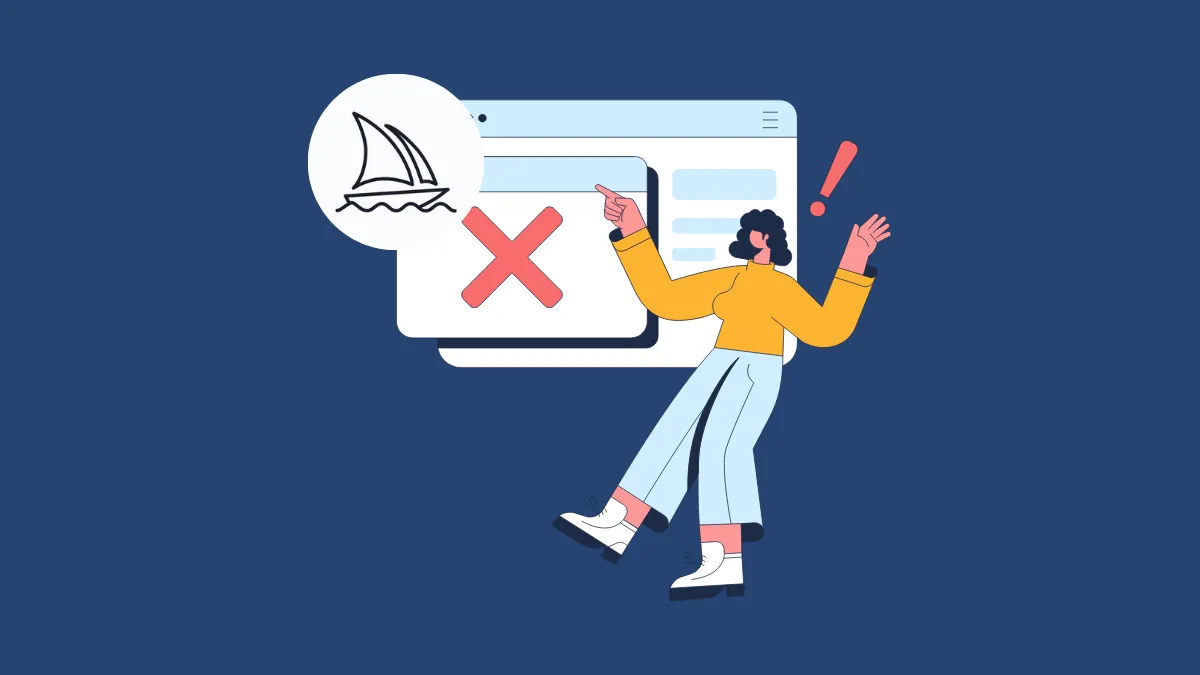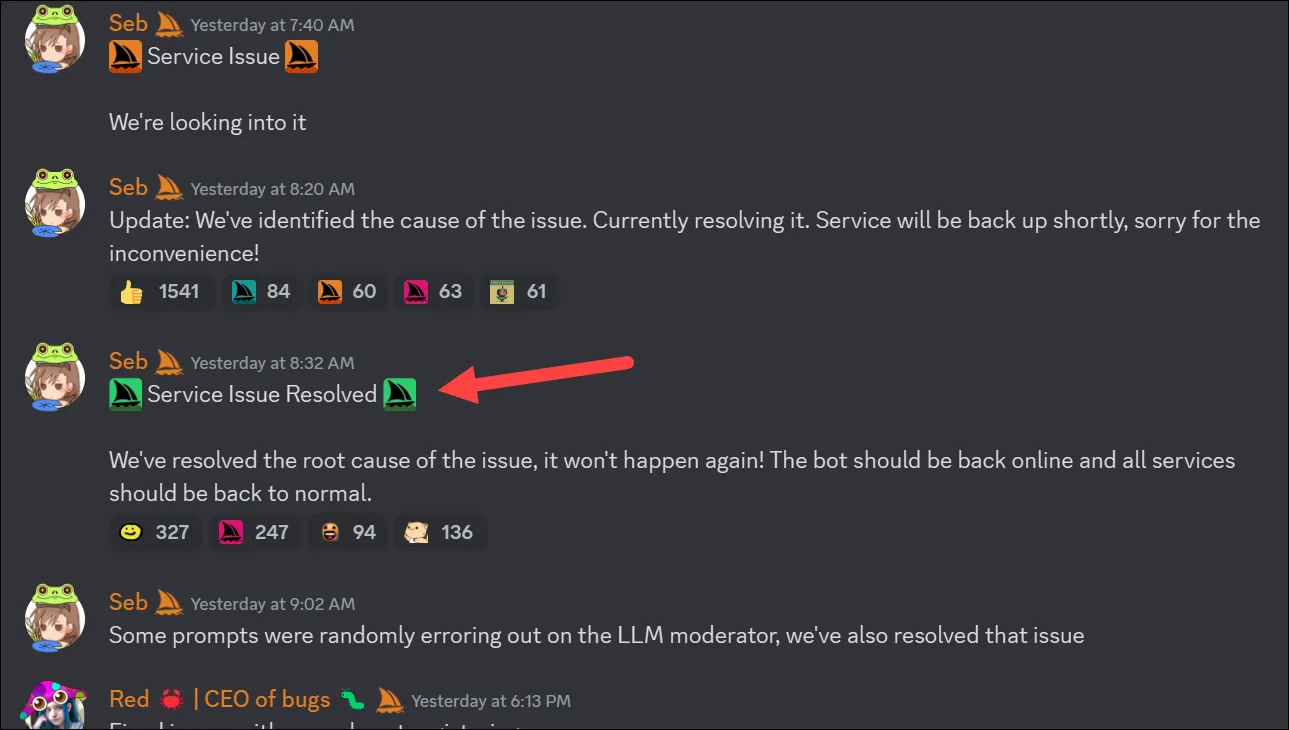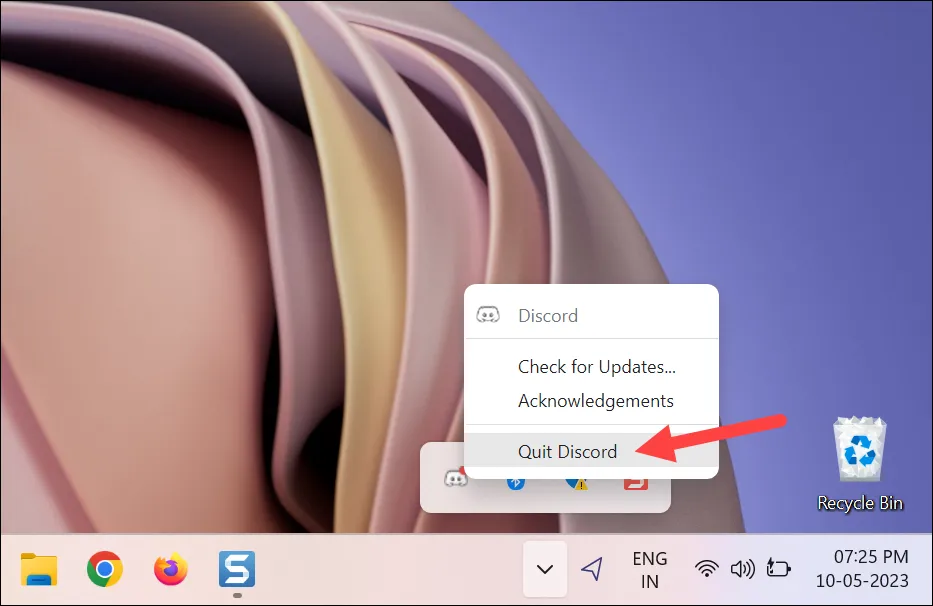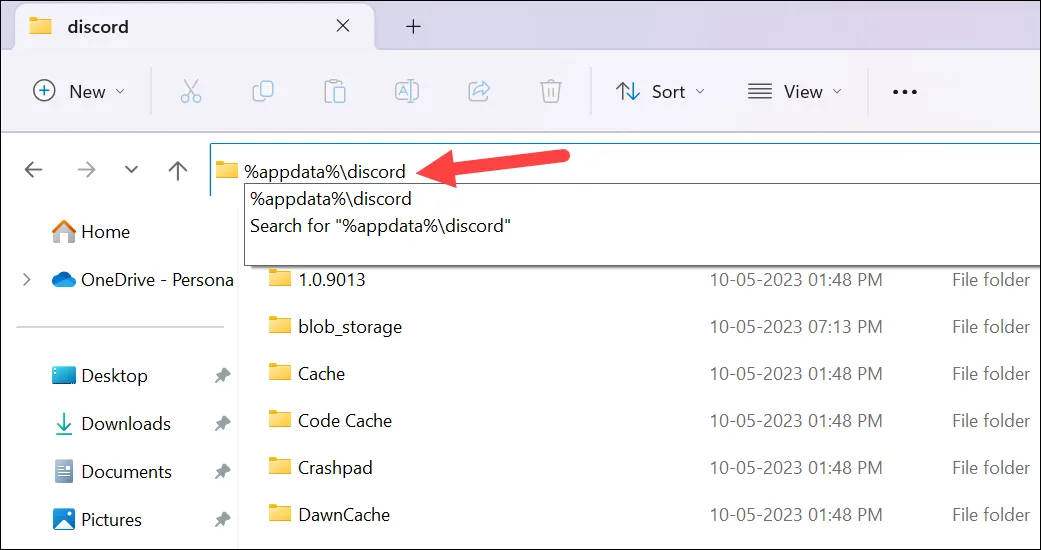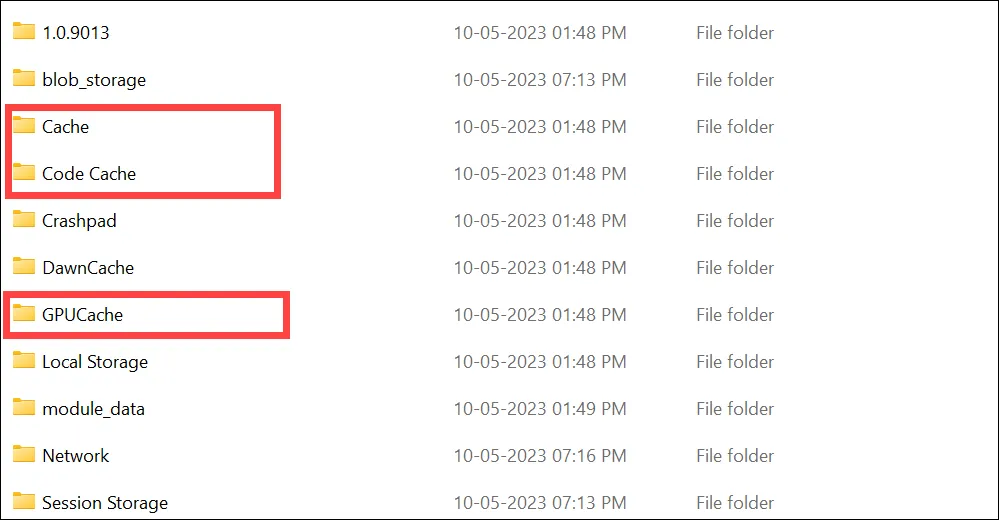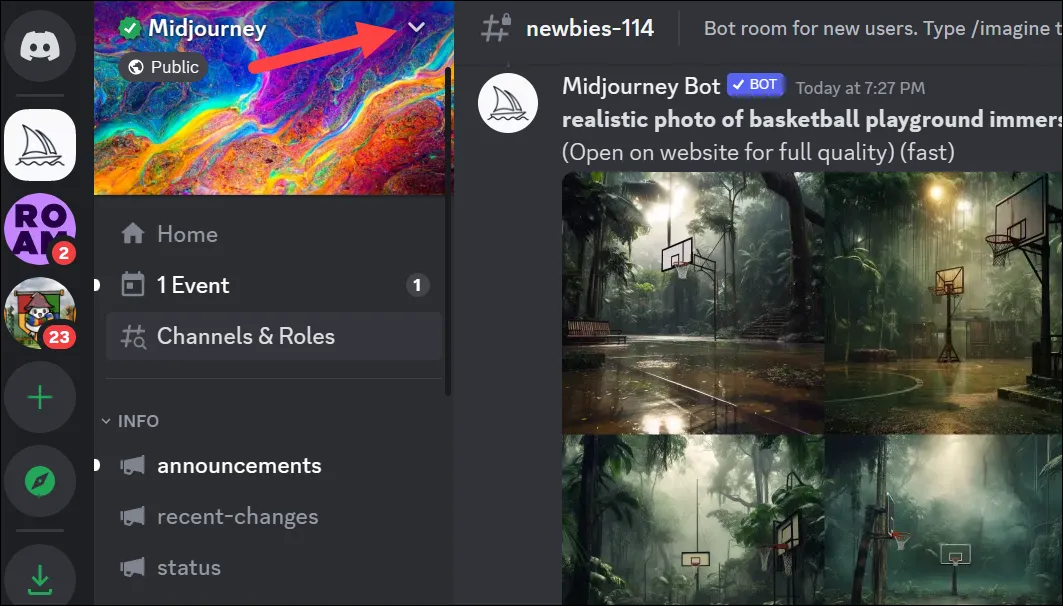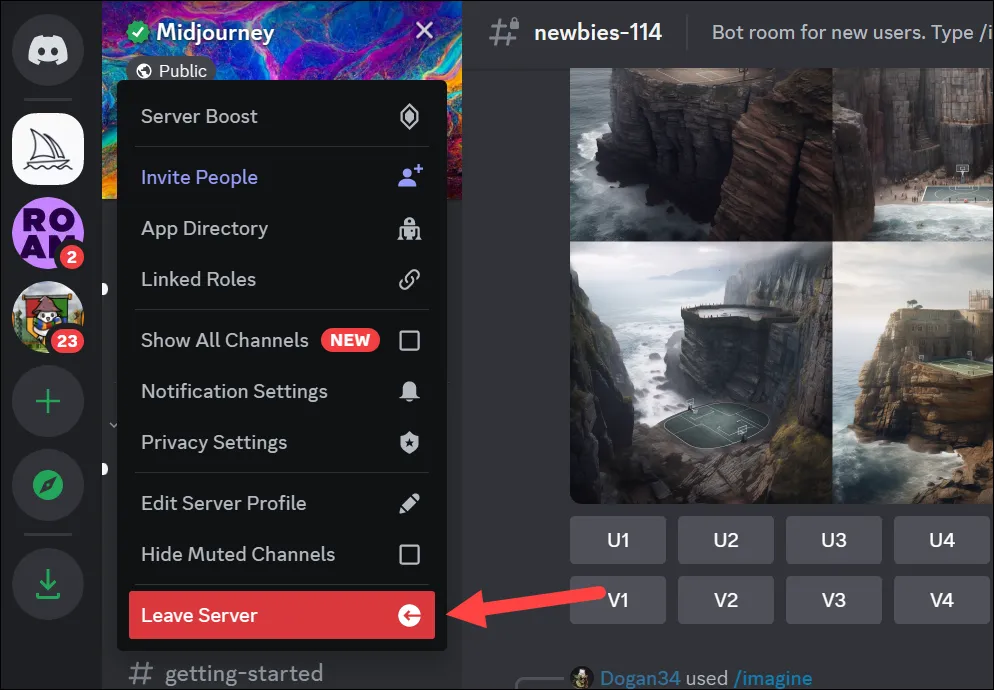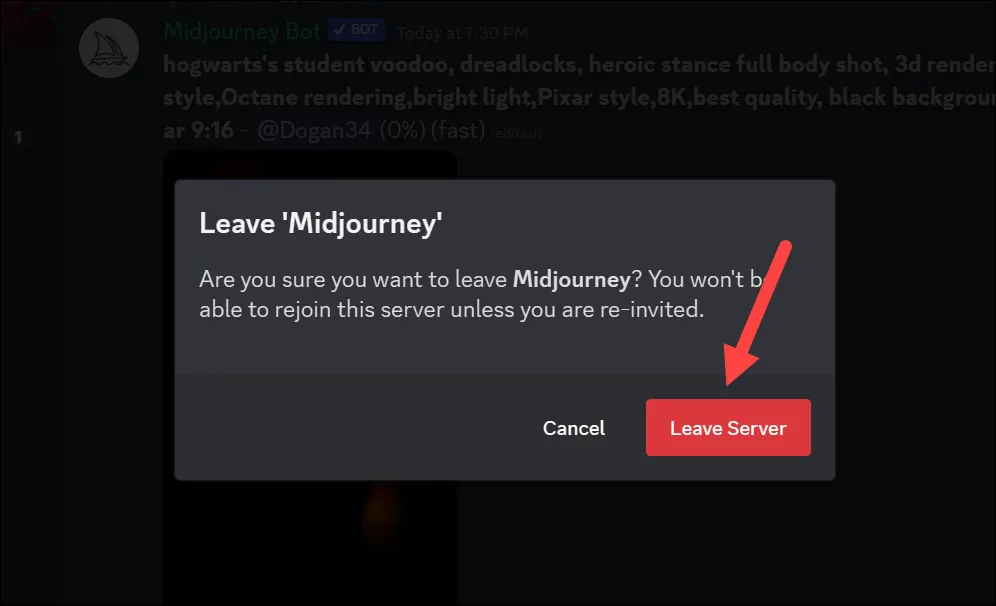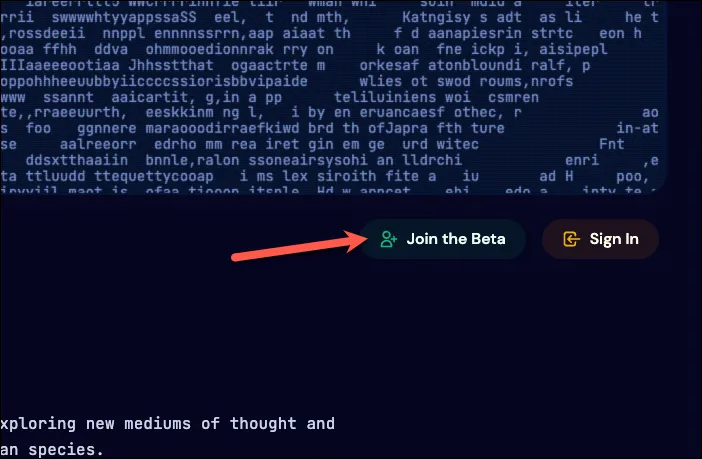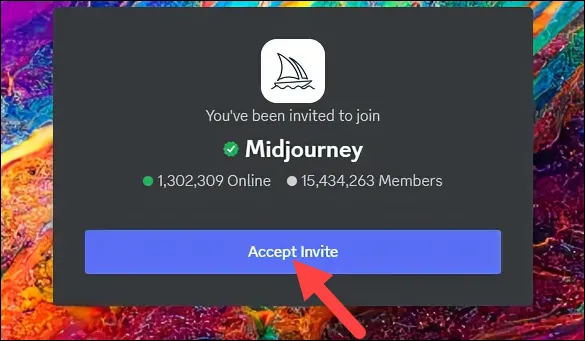Zwischendurch Es handelt sich um ein leistungsstarkes KI-Tool und -Generator, mit dem Sie realistische Bilder aus Textbeschreibungen erstellen können. Allerdings kann es, wie bei jeder anderen Software auch, manchmal zu Fehlern kommen.
Einer der häufigsten Fehler ist der Fehler „Ihr Befehl konnte nicht verarbeitet werden“. Es kann etwas nervig sein, weil der gesamte Prozess des Schaffens von Kunst mit Zwischendurch Sie sind darauf angewiesen, dass der Bot Ihren Befehl erfolgreich ausführt. Allerdings besteht noch kein Grund, die Hoffnung aufzugeben. Dieser Fehler kann aus verschiedenen Gründen auftreten, es gibt jedoch einige einfache Schritte, mit denen Sie ihn beheben können.
1. Überprüfen Sie den Status des Midjourney-Servers
Wenn Sie auf dieses Problem stoßen, sollten Sie zunächst die Statusseite von Midjourney überprüfen. Der Fehler „Bestellverarbeitung fehlgeschlagen“ ist ein bekanntes Problem, das manchmal auf der Serverseite aufgrund hoher Anfragen oder anderer Probleme auftritt.
Der Statuskanal informiert Sie darüber, ob es bekannte Probleme mit dem Dienst gibt.
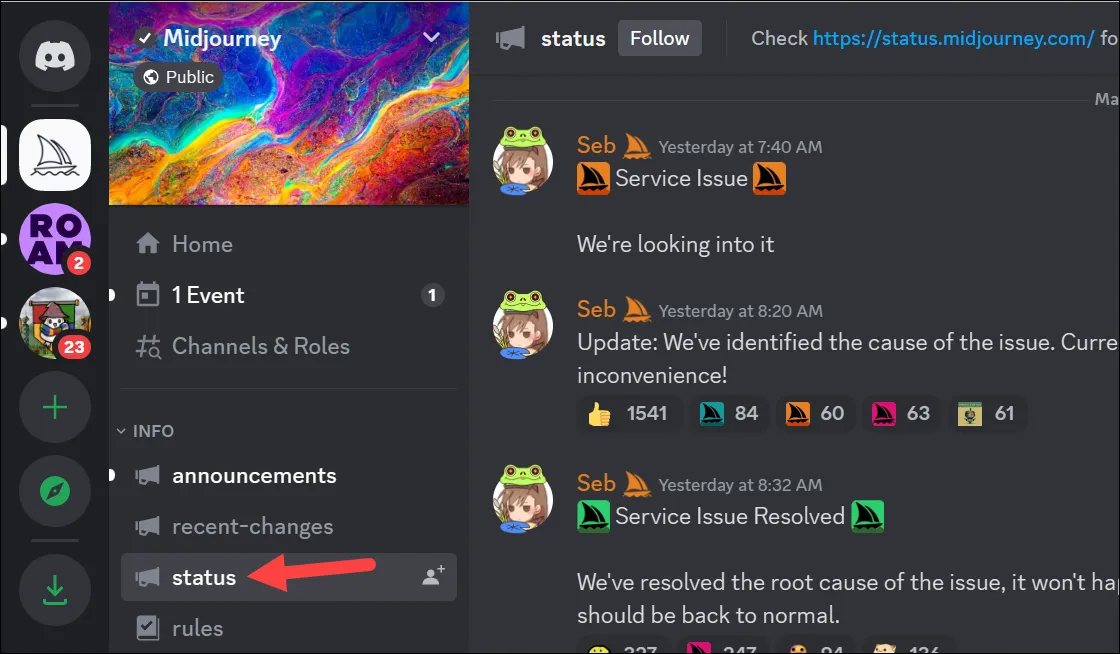
Und wenn es bekannte Probleme gibt, bleibt Ihnen nichts anderes übrig, als abzuwarten.
Sobald das Midjourney-Team das Problem gelöst hat, aktualisiert es dasselbe Problem im Statuskanal und Sie können Midjourney wieder verwenden.
2. Starten Sie Discord neu
Manchmal kann der Fehler auf der Midjourney-Serverseite liegen, aber nicht immer. In letzteren Fällen können Sie einige Dinge ausprobieren, von denen das Wichtigste ein einfacher Neustart ist.
Durch einen Neustart der Discord-App kann der Fehler „Ihr Befehl konnte nicht verarbeitet werden“ behoben werden. Wenn Sie die App auf Ihrem Mobiltelefon verwenden, bedeutet das, dass Sie die App vollständig schließen, auch im Hintergrund (z. B. über den App Switcher auf dem iPhone), und sie dann erneut öffnen.
Wenn Sie die Discord-Desktop-App verwenden, beenden Sie sie. Stellen Sie sicher, dass es weiterhin im Hintergrund läuft. Stellen Sie beispielsweise unter Windows sicher, dass Sie es auch über die Taskleiste beenden. Starten Sie dann die Anwendung neu.
Wenn Sie es als Website im Browser Ihres Computers verwenden, schließen Sie die Browser-Registerkarte oder das Browser-Fenster. Besuchen Sie dann Discord noch einmal.
3. Löschen Sie den Discord-Cache
Wenn Sie die Discord-Desktop-App verwenden, können Sie versuchen, den Cache zu leeren, um den Fehler „Ihr Befehl konnte nicht verarbeitet werden“ zu beheben. Discord ist eine dieser Anwendungen, von denen bekannt ist, dass sie riesige Cache-Stapel erzeugen.
Um Ihren Discord-Cache zu leeren, schließen Sie die Discord-App.
Öffnen Sie als Nächstes den Datei-Explorer und navigieren Sie zum folgenden Ordner, indem Sie ihn in die Adressleiste einfügen:%appdata%\discord
Als nächstes löschen Sie die folgenden Ordner: „Cache“, „Code Cache“ und „GPUCache“.
Gehen Sie anschließend zum Desktop und leeren Sie auch den Papierkorb, um sicherzustellen, dass der Cache vollständig gelöscht wird.
Starten Sie nun die Discord-App neu und prüfen Sie, ob das Problem behoben ist.
Wenn Sie Discord in Ihrem Browser verwenden, leeren Sie Ihren Browser-Cache und versuchen Sie dann erneut, Midjourney in Discord zu verwenden. Wenn Sie Chrome verwenden, finden Sie die Anweisungen in unserer Anleitung unten.
Benutzer von Microsoft Edge finden hier Anweisungen zum Leeren des Browser-Cache Die Anleitung finden Sie weiter unten.
4. Versuchen Sie es mit einem VPN
Sie können auch versuchen, diesen Fehler mithilfe eines VPN zu beheben, da er manchmal mit einer Website zusammenhängen kann. Die Verwendung eines VPN in Ihrem Browser für den Zugriff auf den Midjourney-Server auf Discord kann Ihnen dabei helfen, dieses Problem zu umgehen und möglicherweise den Fehler zu beheben. Mehrere Benutzer berichteten, dass der Fehler „Ihr Befehl konnte nicht verarbeitet werden“ nach der Verbindung mit einem VPN verschwunden ist.
5. Verlassen Sie Midjourney Server und treten Sie ihm bei
Wenn bisher nichts anderes funktioniert hat, versuchen Sie, Midjourney Server zu verlassen und ihm beizutreten. Dadurch sollte der Midjourney Discord-Bot zurückgesetzt werden, wodurch alle beschädigten Dateien gelöscht werden, die das Problem verursachen könnten.
Um den Server zu verlassen, klicken Sie auf den Abwärtspfeil neben dem Servernamen.
Klicken Sie dann im Menü auf die Option „Server verlassen“.
Es erscheint eine Bestätigungsmeldung, die besagt, dass Sie dem Server nicht erneut beitreten können, es sei denn, Sie werden erneut eingeladen. Machen Sie sich keine Sorgen und klicken Sie im Popup auf „Server verlassen“.
Gehen Sie nun, nachdem mindestens 5-10 Minuten vergangen sind, zu midjourney.com Und klicken Sie auf die Schaltfläche „Beta beitreten“, um dem Server erneut beizutreten.
Klicken Sie dann im Discord-Popup auf die Schaltfläche „Einladung annehmen“.
Du wirst wieder Teil des Midjourney Discord-Servers sein. Versuchen zu benutzen /imagineEingabeaufforderung und Sie sollten jetzt die Fehlermeldung erhalten.
Die oben genannten Korrekturen sollten dazu beitragen, den Fehler „Ihr Befehl konnte nicht verarbeitet werden“ in Midjourney zu beheben. Wenn die Fehlermeldung jedoch immer noch auftritt, versuchen Sie, das Support-Team über den Support-Kanal, Direktnachrichten auf Discord oder die Social-Media-Seiten zu kontaktieren.